win11系统自带安全防护功能,用户开启实时保护的话,系统就会自动拦截可疑的程序或文件。但是有的用户觉得它经常误拦,想要将实时保护关闭,怎么操作呢?打开设置面板,点击隐私与安全性进入,之后点击windows安全中心、病毒和威胁防护,然后选择设置管理项,在打开界面中将实时保护下方的开关关闭即可。
win11关闭实时保护方法介绍:
1、首先我们点击打开设置。
2、点击左边的隐私与安全性。
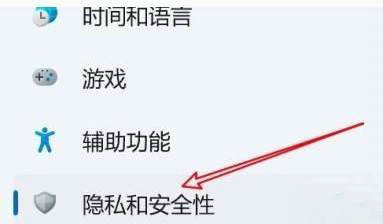
3、接着点击Windows安全中心。

4、随后点击保护区域第一项。
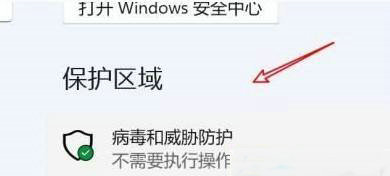
5、然后点击设置管理项。
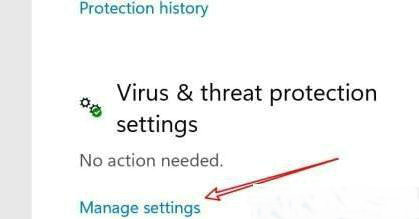
6、最后点击关闭实时保护的开关即可。
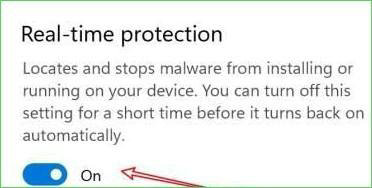
以上就是win11怎么关闭实时保护 win11关闭实时保护方法介绍的内容,希望对大家有所帮助。